Gebruik uw Mac om uw oude dvd's te kopiëren en op schijf te branden [Hoe]
![Gebruik uw Mac om uw oude dvd's te kopiëren en op schijf te branden [Hoe] Screenshot 20-09-2010 om 21.37.39 uur](/f/d7cb5039004636cead3fbf9ac71cfccd.png)
Een van de grootste problemen met fysieke media is dat ze kapot gaan. Zodra je dvd een paar krassen krijgt, wordt deze onbruikbaar en waardeloos gemaakt. Het kopiëren van een dvd met codering is niet zo eenvoudig als het zou moeten zijn. Het goede nieuws is dat Cult of Mac je met deze walkthrough laat zien hoe je het moet doen.
Voordat we beginnen, heb je het volgende nodig om een gratis programma genaamd. te downloaden MacTheRipper. U kunt het installatiebestand downloaden HIER.
Je zult ook wat compressie- en brandsoftware moeten downloaden, wat helaas geen echte haalbare optie is op de freeware-afdeling. Ik ga een programma gebruiken dat alles tegelijk comprimeert en brandt, genaamd Roxio Toast ($79). Je kan ook gebruiken Roxio Popcorn ($49), DVD2oneX (39 euro). DVD2oneX heeft een proefperiode van 30 dagen als je geen geld wilt uitgeven.
Eerst: Ervan uitgaande dat uw dvd al in uw Mac is geplaatst, opent u MacTheRipper. De software scant de schijf automatisch op regiocodering. Een paar gebieden waar u op wilt letten zijn:
A) Schijfextractie - als je niet alle speciale functies wilt rippen en alleen de hoofdvideo wilt, dan heb je de mogelijkheid om deze gewoon te selecteren. B) SCHIJF RCE – als uw schijf regiocodecodering bevat, zal MacTheRipper u hiervan op de hoogte stellen. Als een dergelijk geval zich voordoet, zorg er dan voor dat u de regio selecteert waar u uw dvd hebt gekocht (VS is regio 1).
Tweede: druk op de knop Start en wacht terwijl uw film wordt geript.
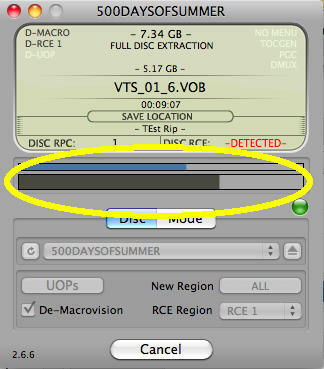
Derde: Nu je het videobestand hebt geript, moet je het op een dvd-r zetten. Als u wilt dat uw video net zo schoon is als het origineel, kunt u proberen deze op een Dual Layer DVD-R te branden, maar voordat u dat doet die ervoor zorgt dat u controleert of uw dvd-speler de mogelijkheid heeft om dual-layer-schijven af te spelen (veel oudere dvd-spelers zoals de mijne kan niet). Mocht uw dvd-speler MP4- en AVI-bestanden kunnen afspelen, dan kunt u Handrem om de bestanden te comprimeren en te branden. Maar als u een echte 1 op 1 kopie van uw dvd wilt en deze op een enkellaags dvd-r moet passen, zullen de volgende stappen laten zien hoe u het videobestand comprimeert en brandt op een enkellaags dvd-r die op elke dvd kan worden afgespeeld Speler.
Alle drie de programma's die ik eerder noemde, hebben de mogelijkheid om de dvd te comprimeren en te branden.
Hier is hoe het te doen met behulp van Geroosterd brood:
1) Selecteer het tabblad Video en selecteer vervolgens de optie "Video_TS-mappen" aan de linkerkant.
2) Sleep de Video_TS-map van uw dvd die is gemaakt door MacTheRipper naar het Toast-venster.

3) Zorg ervoor dat de optie "Fit-to-DVD videocompressie gebruiken" is aangevinkt. Door dit aan te vinken berekent Toast de compressieverhouding die nodig is om alle video op uw dvd te passen. Klik nu op de optie Branden in de rechterhoek.

4) Controleer of de kwaliteit en compressiesnelheid aan uw normen voldoen. Als je een beter uitziende video wilt, kun je de functies verwijderen en ervoor kiezen om gewoon de hoofdfunctie van je videobestand te branden. Hoe minder gegevens u hoeft te comprimeren, hoe beter de kwaliteit uiteindelijk zal zijn.
5) Druk op de OK-knop en wacht terwijl Toast uw dvd comprimeert en brandt. Als het klaar is, heb je een dvd-kopie van je originele gecodeerde dvd die op je dvd-speler kan worden afgespeeld.
Een dvd branden in Popcorn, Volg deze stappen: (met dank aan Wired)
1) Open de applicatie en klik op de optie “Video_TS Folders” in het menu aan de linkerkant.
2) Pak de map die je hebt opgeslagen met MacTheRipper en sleep deze naar het Popcorn-venster. Laat het vallen op de grote landingszone in het midden van het raam.
3) Zorg ervoor dat de optie "Fit-to-DVD videocompressie gebruiken" linksonder is aangevinkt.
4) Klik op de grote rode knop rechtsonder, plaats een lege dvd en klik op Branden.
5) Leun achterover en ontspan, je bent klaar. Uw nieuwe dvd is vrij van enige DRM- en regiocodering en u hebt nu een back-upkopie voor het geval uw originele schijf verloren raakt, bekrast raakt of anderszins onafspeelbaar wordt
Instructies voor het branden met: DVD2one is te vinden op de bedrijfspagina help-website.


